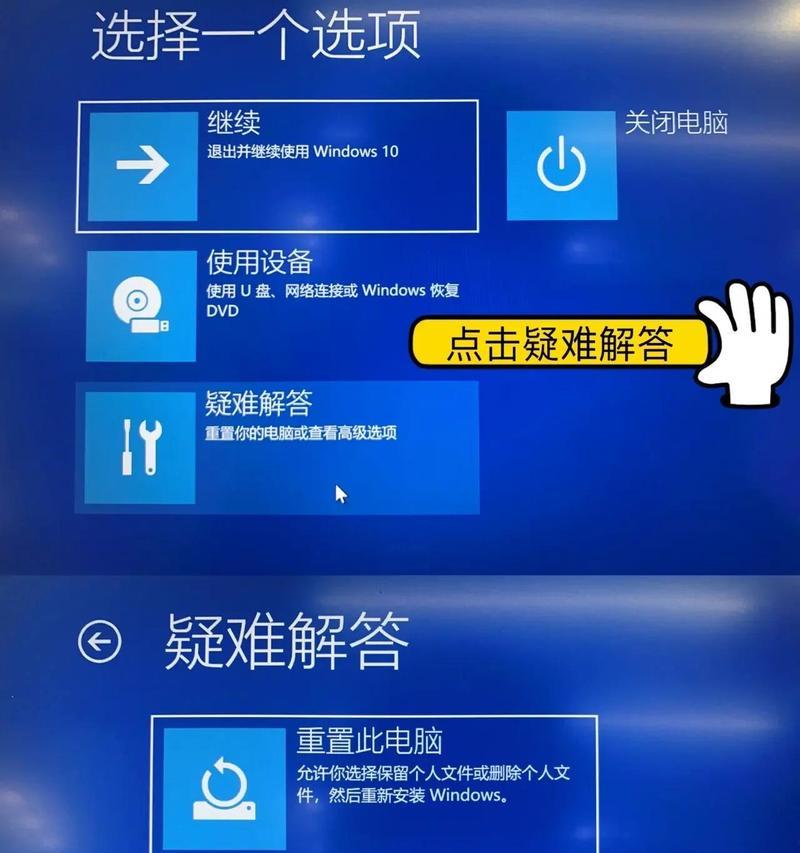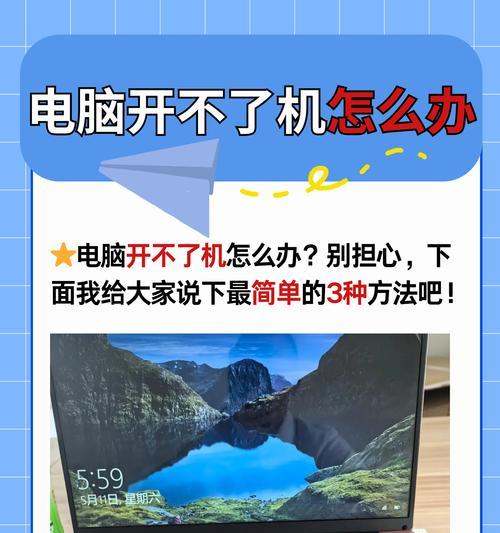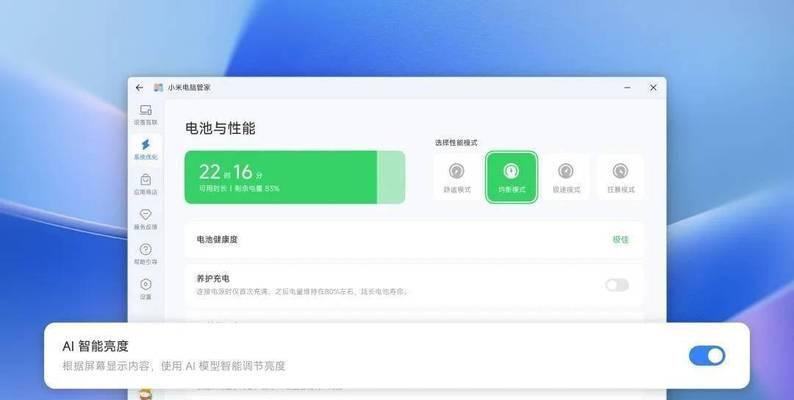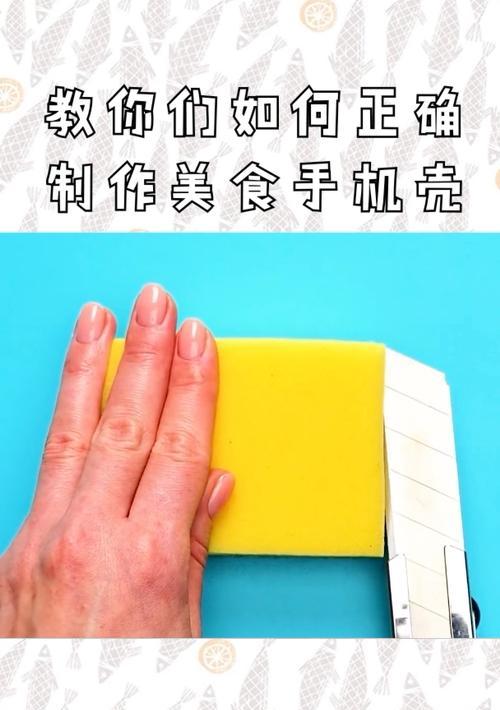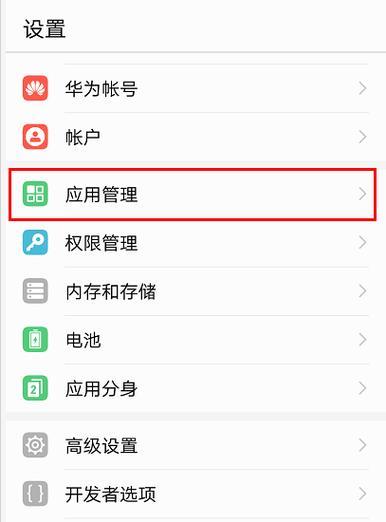电脑屏幕装上去黑屏怎么回事?黑屏的原因有哪些?
在日常使用电脑的过程中,黑屏问题无疑给用户带来了极大的不便。如果你刚装好电脑屏幕,却发现它黑屏了,那么这可能是由多种原因造成的。本文将深入探讨电脑屏幕黑屏的可能原因,并提供实用的解决方法,帮助读者快速定位问题并解决。
电脑屏幕黑屏的常见原因
1.硬件连接问题
当电脑屏幕出现黑屏时,首要考虑的是硬件连接问题。连接线是否正确连接、接口是否松动或损坏、屏幕本身是否有故障都是需要检查的方面。
小技巧:
检查电源线和连接线是否牢固插在电脑和屏幕的相应端口上。
确认所有连接端口没有灰尘、污垢或物理损伤。
如果使用的是独立显卡,尝试将连接线接入主板集成显卡端口,确认是否能正常显示。
2.显示器设置不当
显示器的一些设置可能会导致黑屏现象。比如输入信号源不正确,分辨率或刷新率设置超出显示器支持的范围等。
小技巧:
在显示器的设置菜单中,检查信号源是否选择正确。
确认分辨率和刷新率是否在显示器支持的范围内,通常建议使用显示器推荐的出厂设置。
3.显卡驱动问题
显卡驱动程序出错或不兼容也会导致屏幕黑屏。驱动程序的过时、损坏或安装不正确都可能引发此问题。

小技巧:
更新显卡驱动到最新的稳定版本。
如果无法进入系统,尝试使用安全模式卸载显卡驱动,并重装。
4.主板或显卡故障
主板或显卡出现故障时,也可能引起黑屏。芯片损坏、电路短路或硬件兼容性问题都可能导致这种情况发生。
小技巧:
打开机箱,检查主板、显卡是否有烧毁、鼓包的电容或其他明显问题。
如果有条件,可以尝试更换显卡或主板进行测试。
5.内存问题
内存条插槽故障、内存条损坏或内存接触不良也可能导致电脑黑屏。
小技巧:
检查内存条是否正确安装在插槽中,接触是否良好。
尝试将内存条重新插拔或更换插槽,甚至更换其他内存条进行测试。
6.系统问题
系统文件损坏或感染病毒、木马等恶意软件也可能导致启动失败或黑屏。
小技巧:
使用系统恢复盘或安装盘进行启动,选择修复选项。
执行杀毒软件全盘扫描,清理潜在的恶意软件。
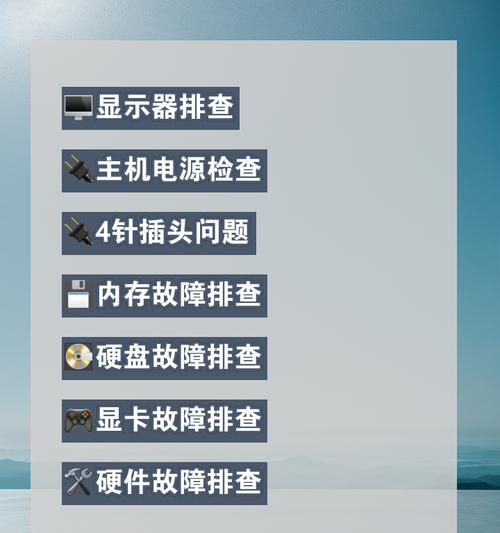
解决电脑屏幕黑屏的步骤
一、检查硬件连接
1.关闭电脑电源,断开所有连接线。
2.确认所有硬件连接牢固无误。
3.清理所有连接端口,重新连接显示器与电脑。
二、调整显示器设置
1.开启显示器,进入设置菜单。
2.检查并调整信号源、分辨率、刷新率至正确值。
三、更新显卡驱动程序
1.进入安全模式(启动时按F8)。
2.卸载当前显卡驱动程序。
3.在官方网站下载并安装最新驱动。
四、检查主板和显卡
1.打开机箱,观察主板和显卡有无明显损坏。
2.尝试更换硬件测试,排除故障硬件。

五、检测内存条
1.检查内存条安装情况,确保其完好无损。
2.清理金手指,必要时更换内存条。
六、系统修复
1.使用系统安装盘启动电脑,选择修复选项。
2.执行全盘病毒扫描,修复系统错误。
在进行以上操作时,请注意耐心细致,以免造成更多不必要的问题。如果自助解决过程困难或问题持续,请及时联系专业的技术人员或售后服务。
通过以上内容,相信你对电脑屏幕黑屏的原因以及解决方法有了较为清晰的了解。希望本文能够帮助你快速解决电脑屏幕黑屏的烦恼。
综合以上所述,电脑屏幕黑屏是一个多因素造成的问题,需要从硬件连接、显示器设置、显卡驱动等多个角度逐一排查。希望本文提供的详细步骤与技巧能够在黑屏发生时,为你提供有效的处理思路和方法。记住,在处理电脑问题时,耐心和细致是解决问题的关键。
版权声明:本文内容由互联网用户自发贡献,该文观点仅代表作者本人。本站仅提供信息存储空间服务,不拥有所有权,不承担相关法律责任。如发现本站有涉嫌抄袭侵权/违法违规的内容, 请发送邮件至 3561739510@qq.com 举报,一经查实,本站将立刻删除。
- 上一篇: 小清新风格手机拍照技巧?如何拍出好看照片?
- 下一篇: 哪些客户群体更倾向于使用笔记本电脑?
- 站长推荐
-
-

万和壁挂炉显示E2故障原因及维修方法解析(壁挂炉显示E2故障可能的原因和解决方案)
-

洗衣机甩桶反水的原因与解决方法(探究洗衣机甩桶反水现象的成因和有效解决办法)
-

小米手机智能充电保护,让电池更持久(教你如何开启小米手机的智能充电保护功能)
-

手机移动数据网速慢的解决方法(如何提升手机移动数据网速)
-

电视信号源消失了,怎么办(应对电视信号源失联的常见问题和解决方法)
-

如何解除苹果手机的运营商锁(简单教你解锁苹果手机)
-

解决飞利浦咖啡机的常见故障(咖啡机故障排除指南)
-

创意十足(从矩形到独具匠心的形状设计)
-

饮水机管道安装方法解析(实用技巧让你的饮水机管道安装无忧)
-

解决打印机灰色打印成黄色的问题(常见原因及解决方法)
-
- 热门tag
- 标签列表
- 友情链接